4. Einstellungen ImageSuiteKapitel hinzufügen
4.1 Filter für Deskew-Resampling Abschnitt hinzufügen
Für das Geraderücken der Einzelseiten und der getrennten Doppelseiten stehen drei verschiedene Algorithmen zur Verfügung, die in den Einstellungen ausgewählt werden können:
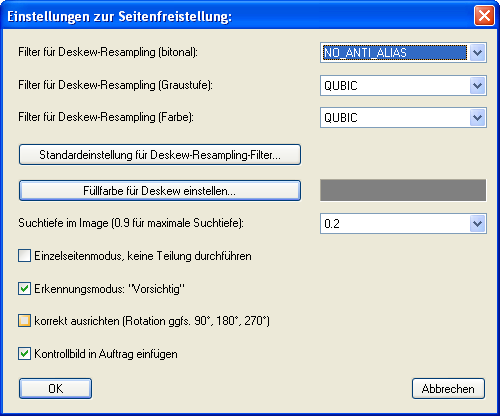
ANTI_ALIAS
schnell – geringere Qualität
TRIANGLE
mittel – mittlere Qualität
QUBIC
langsam – bessere Qualität
Diese Filter können je nach Farbtiefe für bitonale Images, Graustufen-Images und Farb-Images definiert werden.
Über den Button Standardeinstellung für Deskew-Resampling-Filter werden eventuell eingegebene individuelle Werte auf die Default-Einstellung zurückgesetzt.
4.2 Füllfarbe für Deskew Abschnitt hinzufügen
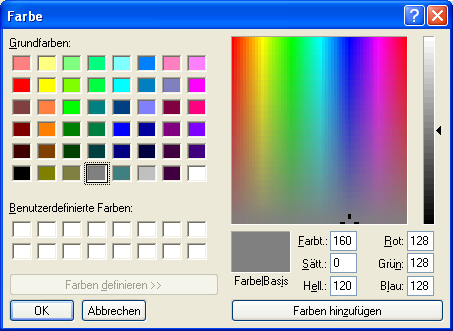
Über den Button Füllfarbe für Deskew wird ein Dialog aufgerufen, über den die Farbe zum Auffüllen der durch das Geraderücken eventuell entstandenen blinden Bildflächen definiert werden kann. Sie können entweder die vordefinierten Farben oder selbstdefinierte Farben auswählen, die Sie mittels Color-Chart auf der rechten Seite oder per Eingabe des Wertes für Rot, Grün und Blau definieren können. Sollten bzgl. der Wahl des richtigen RGB-Werts unsicher sein, benutzen Sie den Color-Tracker und kopieren anschließend den RGB-Wert.
4.3 Suchtiefe Abschnitt hinzufügen
Über die Auswahl Suchtiefe im Image kann die Suchtiefe für die Freistellung angegeben werden. Dieser Parameter soll sicherstellen, dass Seiten, die bereits freigestellt sind, nicht nochmals freigestellt werden. Der gewählte Wert gibt an in welchem Bereich der Seitenrand ausgehend vom Bildrand gesucht wird. Bei einem maximalen Wert von 0.5 wird also der linke Seitenrand ausgehend von der linken Bildseite bis zur Bildmitte gesucht. Falls bei Anwendung einer Freistellungsroutine Fehler in Form von doppelt freigestellten Bildern auftreten, kann dies über eine Anpassung der Suchtiefe verhindert werden.
4.4 Einzelseitenmodus Abschnitt hinzufügen
Aktivieren Sie diese Option wenn Ihre Bilder nicht geteilt werden sollen. Die Bilder werden nur freigestellt und geradegerückt.
4.5 Erkennungsmodus: „Vorsichtig“ Abschnitt hinzufügen
Durch Anhaken dieser Option kann vom forschen Erkennungsmodus in den vorsichtigen Modus umgeschaltet werden.
4.6 Korrekt Ausrichten Abschnitt hinzufügen
Durch Anhaken dieser Option wird die Vorlage um 90, 180 oder 270 Grad gedreht, bevor gescannt wird. Da die ImageSuite automatisch rotiert und die Bilder in der richtigen Reihenfolge einordnet, ist ein manuelles Drehen der Images vor der Ausführung der Operation nicht notwendig.
4.7 Kontrollbild in Auftrag einfügen Abschnitt hinzufügen
Ist diese Option gewählt, wird ein temporäres Kontrollbild erzeugt und hinter dem Original, aber vor den bearbeiteten Bildern, im Scanordner abgelegt. Das temporäre Bild gibt die erkannten Bildgrenzen und Teilungslinien wieder. Nach der Ausführung der Seitenteilung kann dieses Kontrollbild dazu verwendet werden, Ihre Einstellungen, auch für die Scan-Fläche, zu optimieren.
Beachten Sie: Kontrollbilder werden nur erzeugt, wenn eine Freistellung gewählt wird, bei der die Originale erhalten bleiben.


